Requisitos técnicos en Macintosh
Saltar índice de la informaciónRequisitos técnicos para Mozilla Firefox y Mac
Para asegurar el correcto funcionamiento de la página web al realizar un trámite a través de la Sede Electrónica con Mozilla Firefox y Mac se recomienda la siguiente configuración:
-
Comprueba que Mozilla Firefox está instalado en la ruta Macintosh HD/Aplicaciones/Firefox.app.
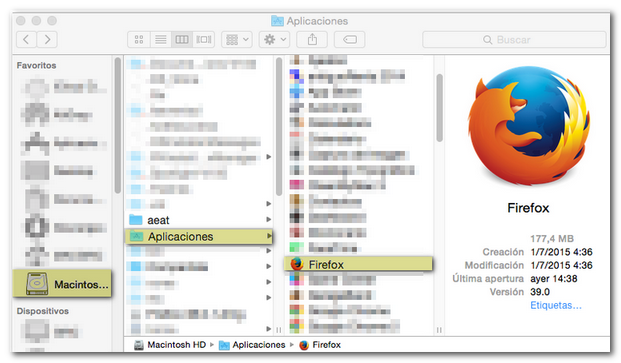
Si no localizas "Macintosh HD" en "Dispositivos" de Finder, accede a "Preferencias", en la pestaña "Barra lateral" marca la opción "Discos duros". "Macintosh HD" aparecerá en la columna de la izquierda.
-
Puedes establecer Mozilla Firefox como el navegador predeterminado del sistema. Para ello accede al menú "Firefox", "Preferencias", "General" y marca la opción "Convertir en predeterminado".
-
Desactiva el bloqueador de elementos emergentes. En el menú "Firefox", "Preferencias", "Contenido", desmarca la casilla "Bloquear ventanas emergentes". Si deseas permitir únicamente elementos emergentes procedentes de la página web de la AEAT, haz clic en "Excepciones" y agrea la siguiente dirección: agenciatributaria.gob.es. Pulsa "Permitir" y "Cerrar".
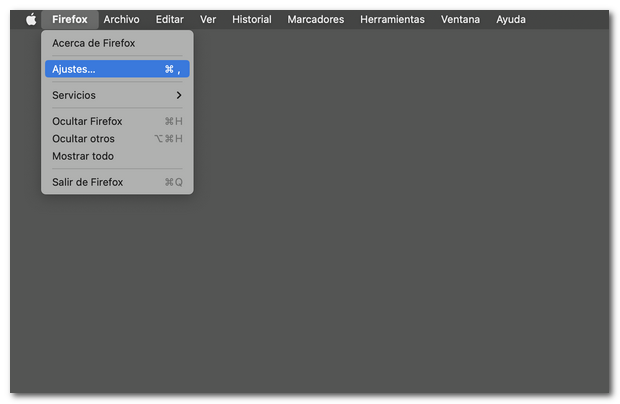
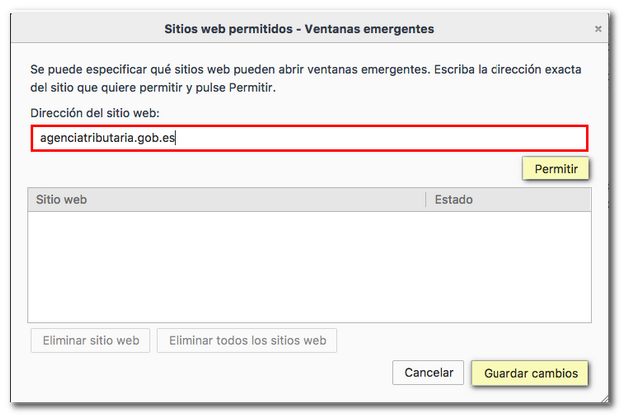
-
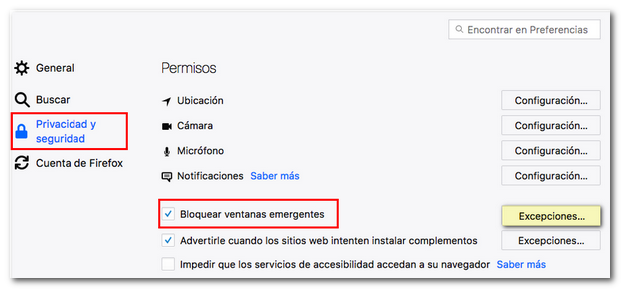 También puedes comprobar si existen otros bloqueadores desde el menú "Ver", "Barras de herramientas". Desactívalas. Se pueden desactivar o eliminar permanentemente desde "Herramientas", "Complementos", "Extensiones".
También puedes comprobar si existen otros bloqueadores desde el menú "Ver", "Barras de herramientas". Desactívalas. Se pueden desactivar o eliminar permanentemente desde "Herramientas", "Complementos", "Extensiones". -
La configuración del navegador también debe permitir la activación de cookies. Accede al menú de configuración de Mozilla Firefox, "Preferencias", "Privacidad y seguridad", "Historial". En el desplegable selecciona "Usar una configuración personalizada para el historial" y mantén activadas las casillas "Aceptar cookies" y "Aceptar las cookies de terceras partes" con la opción "Siempre".

-
Si usas un certificado electrónico de la FNMT, debes tener instalado en el navegador el certificado raíz de la FNMT
Le informamos de que:
- Desde el 1 de Marzo de 2015 los certificados de persona física generados por FNMT dependen del certificado raíz AC FNMT Usuarios y están emitidos bajo FNMT-RCM.
-
Desde Octubre de 2015 los certificados de representante generados por FNMT dependen del certificado raíz AC Representación y están emitidos bajo FNMT-RCM.
-
La descarga de los certificados raíz está disponible en la página web de CERES , dentro de "Certificados", "Soporte técnico", "Descargas", "Certificados raíz de la FNMT". Si tu certificado está emitido bajo FNMT-RCM, descarga los certificados raíz AC FNMT Usuarios, AC Representación o Administración Pública (AP), según corresponda. Marca los dos propósitos de confianza y pulsa "Aceptar".
Puedes comprobar que han sido instalados correctamente en la pestaña "Autoridades" del almacén de certificados de Firefox, dentro del menú del navegador, en "Preferencias", "Privacidad y seguridad", "Seguridad", "Certificados", "Ver certificados". Para revisar la configuración de confianza, selecciona el certificado raíz y haz clic en "Editar confianza". Recuerda que deben estar marcados los dos propósitos.
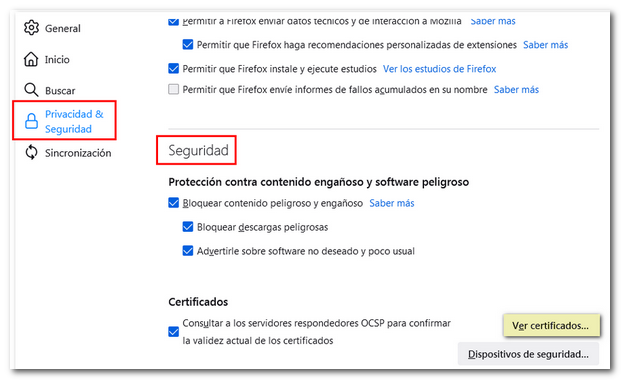
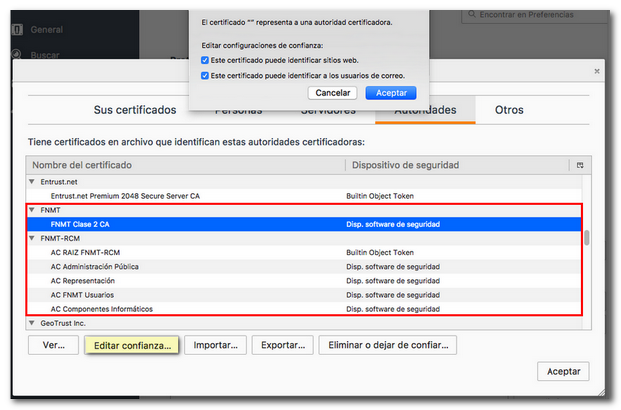
-
Si dispones de certificado electrónico y deseas utilizarlo en Mozilla Firefox, sigue las indicaciones disponibles en "Información de interés sobre certificados electrónicos".
Para la visualización de documentos generados a través de la página web, es necesario disponer de un visor de archivos PDF que puedes descargar desde la página http://pdfreaders.org/
Nota: Para trámites que requieran tener instalada la Máquina Virtual Java ten en cuenta que este navegador (desde su versión 52) no soporta los plugins de Java, tal y como se indica en su página oficial. Será necesario acceder al trámite con Safari.